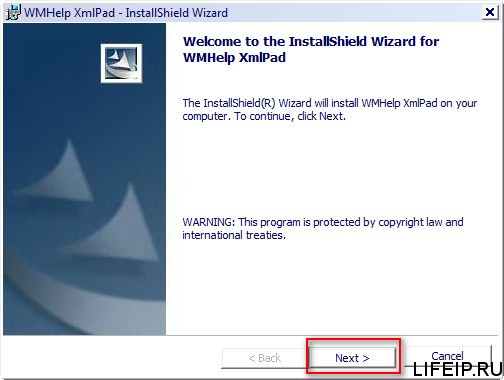
Ошибка импорта XML в Декларант-Алко. Часть II
Продолжаем изучать вопрос: ошибка импорта XML в Декларант-Алко.
Все мои дорогие друзья, вода и бесполезная информация закончились, приступим к делу. Для проверки правильности нашего файла будем использовать программу XmlPad.
Программа бесплатная, правда на английском языке, но не нужно пугаться, ведь как всегда у нас будут картиночки, по которым Вы все сможете.
Установим XMLPad.
В первую очередь скачаем файл. Скачать вы можете отсюда. Скачали? Открываем его.
Видим окно приветствия. Просто нажимаем «Next»
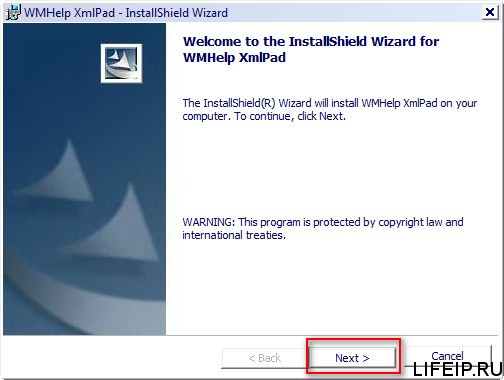
Далее видим окно с лицензионным соглашением. Переводим точку на пункт «I accept the terms in the license agreement» и нажимаем «Next».

Следующий пункт просит Вас ввести свои данные: имя и организацию. Ну в принципе можно написать все что угодно или вообще ни чего не писать. После нажимаем «Next».

Далее Вам предлагается выбрать папку для установки. Я оставлю как есть, а Вы если хотите можете путь изменить нажав на кнопку «Change …». После того, как путь выбран, нажимаем клавишу «Next».

Далее программа спросит ставить Вам полную версию или выбрать какие то компоненты. Оставляйте все по умолчанию на пункте «Complete» должна стоять точка. Нажимаем «Next».

Далее программа Вам напишет, что все готово к установке. Если Вы все сделали верно и Вам ни чего менять не нужно нажимаем «Install». Если хотите что-то исправить нажимаете «Back» и исправляете, то что Вам нужно.

Наблюдаем процесс установки.

Все! Установка завершена, нажимаем «Finish»

Теперь ищем нашу программу в меню «Пуск»

Откроем программу. Изучать интерфейс не будем, нет времени, у нас отчетность.

Теперь опять немного теории. Исходя из моего опыта, а переделал я таких .xml отчетов уже штук 20, Декларант-Алко не подтягивает наш отчет только лишь из-за поставщиков иностранцев. А все потому что у них нет КПП. А Декларант-Алко не понимает, как это нет КПП! Отсюда и все наши ошибки и страдания.
Откроем наш файл с контрагентами в XmlPad. Начинать нужно обязательно с контрагентов, потому что в них вся загвоздка. Как только мы узнаем, кто нам портит малину, сможем дальше работать. Открываем. Нажимаем «File» затем «Open»

Ищем где у нас лежит .xml файл с поставщиками и открываем его.

Увидим наш файл .xml в открытом виде.
Теперь нам нужны схемы .xml. Найти их просто, нам просто нужен наш Декларант-Алко. Открываем папку куда установлен наш Декларант-Алко. Если Вы не знаете куда он установлен, то найти его просто. Нажимаем по ярлыку правой кнопкой и там есть пункт «Расположение файла», нажимаем на него и моментально окажется в папке с Декларант-Алко.

Теперь нам нужен отсюда 1 файл. Называется он «import_contr», если хотите можете просто этот файл скачать отсюда. Копируем, именно копируем, а не перемещаем или вырезаем этот файл на рабочий стол.

Теперь вернемся к XmlPad. У нас тут уже открыт наш .xml. Теперь открываем меню «XML» и пункт «Assign Schema/DTD…». Будем загружать xml схему.

Теперь мы видим вот такое окно. Нам нужно поставить точку на пункт «W3C Schema» и затем нажать на кнопку «Browse…» и выбрать нашу схему, которую мы только что скопировали на рабочий стол. Ну вот эту «import_contr». После того как Вы выбрали схему нажимаем «OK».

Теперь снова переходим в меню «XML» и нажимаем «Validate». Это и есть проверка на валидность про которую мы разговаривали вначале.

После этого снизу вы увидите список ошибок, которые и делают не валидным нам файл. Нам нужно эти ошибки устранить.

Читайте продолжение в третьей части Ошибка импорта XML в Декларант-Алко. Часть III
Читайте начало в первой части Ошибка импорта XML в Декларант-Алко. Часть I